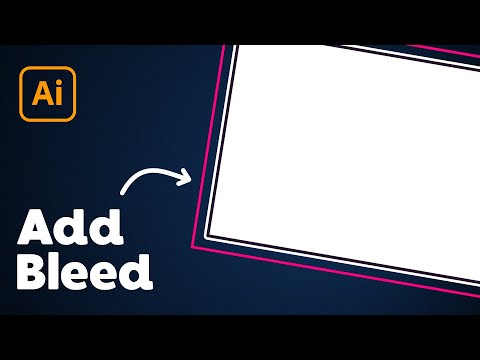צילומי מסך מאפשרים לך לשמור מסכים מעניינים או לשתף את המסך שלך עם מישהו לפתרון בעיות. לכל טלפוני LG יש שיטה מובנית לצילומי מסך באמצעות הכפתורים הפיזיים בטלפון. לטלפונים רבים של LG יש גם אפליקציה בשם "QuickMemo+", המאפשרת לצלם, להוסיף הערות ולשתף צילומי מסך בקלות.
צעדים
שיטה 1 מתוך 2: שימוש בכפתורי הטלפון

שלב 1. פתח את המסך שברצונך לצלם
אתה יכול לצלם צילום מסך של כל מסך בטלפון LG שלך. וודא שאין לך על המסך דבר שאינך רוצה שאחרים יראו אם אתה מתכוון לשתף את צילום המסך.

שלב 2. לחץ בו זמנית על לחצני עוצמת הקול וההפעלה
יהיה עליך רק להחזיק את הכפתורים לרגע. הכפתורים נמצאים במקומות שונים בהתאם לדגם הטלפון שלך:
- G2, G3, G4, Flex - ניתן למצוא את לחצני ההפעלה והורדת עוצמת הקול בחלק האחורי של הטלפון, מתחת לעדשת המצלמה.
- Optimus G, Volt - ניתן למצוא את לחצן ההפעלה בצד ימין של הטלפון ולחצן הורדת עוצמת הקול בצד שמאל.

שלב 3. שחרר את הכפתורים כשהמסך מהבהב
זה מצביע על צילום המסך שצולם.

שלב 4. פתח את האלבום "צילומי מסך" באפליקציית הגלריה
צילומי המסך שלך יהיו מסודרים ומתויגים לפי הזמן והתאריך שבו הם צולמו.

שלב 5. שתף את צילומי המסך שלך
פתח צילום מסך והקש על כפתור "שתף" כדי לשלוח אותו באמצעות SMS, דוא"ל או כל אחת מאפליקציות המדיה החברתית האחרת שהתקנת בטלפון LG שלך.
שיטה 2 מתוך 2: שימוש ב- QuickMemo+

שלב 1. פתח את המסך שברצונך לצלם
תוכל להשתמש באפליקציית QuickMemo+ המופיעה טעון מראש ברוב מכשירי LG כדי לצלם צילומי מסך ולערות אותם. זה יכול להיות שימושי אם אתה רוצה לרשום הערה על מפה, או להדגיש טקסט מסוים על המסך, או סתם לצייר.

שלב 2. פתח את לוח ההודעות
החלק כלפי מטה מהחלק העליון של המסך כדי לצפות בחלונית ההודעות.

שלב 3. הקש על כפתור "תזכיר מהיר" או "QMemo+" כדי לצלם צילום מסך
לחצן זה ממוקם בדרך כלל בפינה השמאלית העליונה של לוח ההודעות הפתוח.
- בעוד QuickMemo+ נטען מראש ברוב טלפוני LG, ייתכן שהספק שלך הסיר אותו. אם מותקנת לך מערכת הפעלה מותאמת אישית בטלפון LG שלך, ייתכן שאין לך QuickMemo+.
- למרות שחלונית ההודעות פתוחה, צילום המסך יצלם מכל מה שמתחתיו.

שלב 4. צייר או כתוב על צילום המסך באצבע
אתה יכול לכתוב מילים, להקיף משהו, לצייר, או כל מה שתרצה להראות. אתה יכול להקיש על כפתור "T" כדי להקליד טקסט על התמונה. בעת הוספת טקסט, באפשרותך לשנות את סגנון הגופן או להוסיף תיבות סימון באמצעות הכלים המופיעים מעל המקלדת.

שלב 5. הוסף תזכורת לתזכיר שלך
הקש על כפתור הקטן "הוסף תזכורת" בפינה השמאלית התחתונה ובחר את התאריך והשעה שברצונך להזכיר להם את התזכיר.

שלב 6. שמור את צילום המסך בגלריה שלך
הקשה על הלחצן שמור (דיסק) תשמור אותו באחסון של QuickMemo לגישה נוחה.

שלב 7. שתף תזכורות על ידי הקשה על הלחצן ⋮ ובחירה ב"שיתוף"
תופיע רשימה של אפשרויות שיתוף זמינות, המבוססות על האפליקציות שהתקנת בטלפון LG שלך.
שיתוף תזכיר ישמור אותו אוטומטית

שלב 8. מצא את התזכירים שלך באמצעות אפליקציית QuickMemo+
אם ברצונך לעיין בכל התזכירים השמורים שלך, תוכל לעשות זאת באמצעות אפליקציית QuickMemo+. פתח את מגירת האפליקציות בטלפון LG והקש על "QuickMemo+" או "QMemo+". פעולה זו תטעין רשימה של כל התזכירים המאוחסנים שלך.